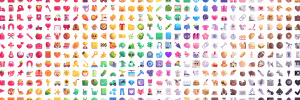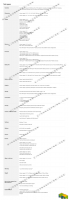כיצד לגשת לאפשרויות שומר מסך ב-Windows 10
ב-Windows 10, דברים מוכרים רבים משתנים שוב. לוח הבקרה הקלאסי הולך להיות מוחלף באפליקציית ההגדרות והגדרות רבות יצטמצמו ויבוטלו. משתמשים רבים שהתקינו את Windows 10 בפעם הראשונה מתבלבלים מהמיקום החדש של הגדרות מסוימות ב-Windows 10. משתמשים שואלים אותי לעתים קרובות בדוא"ל כיצד לגשת לאפשרויות שומר מסך ב-Windows 10. הנה התשובה.
פרסומת
ישנן מספר דרכים לגשת לאפשרויות שומר מסך ב-Windows 10. בואו נסקור את הדרכים הנפוצות ביותר.
גש לאפשרויות שומר מסך ב-Windows 10 באמצעות חיפוש
לפני שתמשיך, אולי יעניין אותך לקרוא את המאמר הבא: כיצד לחפש בתפריט התחל של Windows 10 כאשר תיבת החיפוש מושבתת.
כדי לגשת לאפשרויות שומר מסך ב-Windows 10 באמצעות החיפוש, הקלד את הדברים הבאים ולאחר מכן הקש Enter
ch sc
זה יראה לך שנה הגדרות שומר מסך ישירות בתוצאות החיפוש.
 אתה יכול לקרוא איך זה עובד במאמר זה: חפש יישומים מהר יותר בתפריט התחל ב-Windows 10.
אתה יכול לקרוא איך זה עובד במאמר זה: חפש יישומים מהר יותר בתפריט התחל ב-Windows 10.
כברירת מחדל, Windows 10 משתמש בתוצאות חיפוש אינטרנט בשילוב עם תוצאות חיפוש מקומיות. אם אין לך שימוש בחיפושי אינטרנט דרך תיבת החיפוש של שורת המשימות ואתה רוצה להאיץ חיפושים מקומיים, אתה יכול להשבית את חיפוש האינטרנט לחלוטין. ראה איך זה נעשה כאן: כיצד להשבית את חיפוש האינטרנט בשורת המשימות של Windows 10.
גש לאפשרויות שומר מסך ב-Windows 10 באמצעות פקודה
ללחוץ לנצח + ר מקשי קיצור יחד במקלדת כדי לפתוח את תיבת הדו-שיח הפעלה. בתיבה הפעלה, הקלד את הדברים הבאים:
control desk.cpl,, 1
טיפ: ראה הרשימה האולטימטיבית של כל קיצורי המקלדת של Windows עם מקשי Win.

שימוש באפליקציית ההגדרות
- לִפְתוֹחַ הגדרות.
- לך ל התאמה אישית - מסך נעילה.
- בצד ימין, לחץ על הקישור הגדרות שומר מסך.

גש לאפשרויות שומר מסך ב-Windows 10 באמצעות תיבת הדו-שיח הקלאסית של התאמה אישית
אם אתה מפעיל איזשהו בנייה עדכנית של Windows 10 עבור Windows Insiders, אתה יכול לגשת לאפשרויות ההתאמה האישית הקלאסיות. אולי אתה כבר יודע את זה ערכות נושא והתאמה אישית חזרו ב-Windows 10 build 10547. ברגע כתיבת שורות אלה, המהדורה האחרונה, Windows 10 build 10565, עדיין מגיעה עם האפשרויות הבאות:
 עם זאת, אם אתה מפעיל את ה-RTM build, Windows 10 build 10240, חלון ההתאמה האישית נראה ריק! הנה פתרון חלופי בשבילך:
עם זאת, אם אתה מפעיל את ה-RTM build, Windows 10 build 10240, חלון ההתאמה האישית נראה ריק! הנה פתרון חלופי בשבילך:
גש לאפשרויות שומר מסך עם לוח התאמה אישית עבור Windows 10
לוח ההתאמה האישית של Winaero עבור Windows 10 משחזר את האפשרויות שהוסרו מתפריט ההקשר של שולחן העבודה והוחלפו באפליקציית ההגדרות. ללוח ההתאמה האישית עבור Windows 10 יש מראה אותנטי כמו המקור. זוהי אפליקציה חינמית ניידת התומכת בכל המהדורות של Windows 10 ועובדת עם גרסאות 64 סיביות (x64) ו-32 סיביות (x86). ניתן לשלב את היישום ישירות בתפריט ההקשר של שולחן העבודה מהאפשרויות של האפליקציה, כך שתוכל להשתמש באפשרויות התאמה אישית כמו גרסאות קודמות של Windows. שם תוכל לשנות את הגדרות שומר המסך:
 זהו זה. כפי שאתה יכול לראות, זה לא קשה לשנות את הגדרות שומר המסך ב-Windows 10 אם אתה יודע איך לגשת אליהם.
זהו זה. כפי שאתה יכול לראות, זה לא קשה לשנות את הגדרות שומר המסך ב-Windows 10 אם אתה יודע איך לגשת אליהם.
כעת אתה יכול לשנות הגדרות נסתרות של שומרי מסך ברירת מחדל ב-Windows 10. לשומרי מסך הנשלחים עם Windows 10 כברירת מחדל יש הרבה הגדרות. כולן אינן נגישות מכיוון שתיבות הדו-שיח של התצורה חסרות מסיבות לא ידועות. Winaero Screensavers Tweaker מאפשר לך לשנות את כל ההגדרות הנסתרות של שומרי מסך של Windows בקלות!

נְקִישָׁה פה כדי להוריד את Tweaker של שומרי מסך ולקרוא פרטים נוספים עליו.
הערה מהירה: שומר המסך של Bubbles כבר לא יכול להשתמש בצילום המסך של שולחן העבודה כרקע מאז Windows 8. במקום זאת הוא משתמש בצבע שחור אחיד. על מנת לקבל רקע שקוף, יש להפעיל את שומר המסך של Bubbles מ-Bubbles.scr ב-"%windir%/system32". ניתן לעשות זאת באמצעות מתזמן המשימות. //תודה ל-MDJ שהזכיר לי את העובדה הזו,